「vba コメントが入っているセル」
という検索で、このサイト・インストラクターのネタ帳へのアクセスがありました。
Excel VBA(Visual Basic for Applications)で、コメントが挿入されているセルを取得するには、どのようなコードを書けばいいのかを探している方による検索です。
コメントが挿入されているセルだけを選択するサンプルマクロ
「コメントが入っているセル」を取得してどうしたかったのかまでは、この検索キーワードではわかりませんので、簡単なマクロをご紹介しておきます。Cells.SpecialCells(xlCellTypeComments).Select
End Sub
上記のマクロを実行すると、アクティブなワークシートでコメントの存在するセルを選択することができます。
サンプルマクロの解説
RangeオブジェクトのSpecialCellsメソッドの引数に、
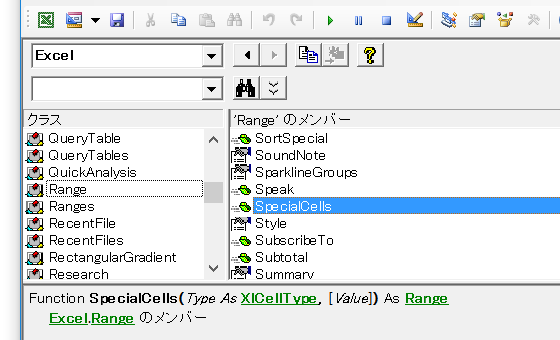
XLCellType列挙に定義されている定数・xlCellTypeCommentsを指定すると、
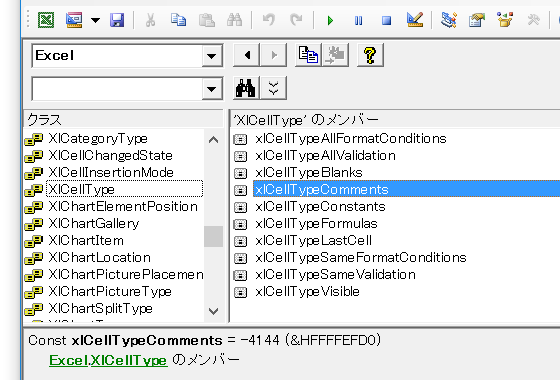
アクティブなワークシート上の全セルの中から、コメントの挿入されているセルを表すRangeオブジェクトが取得できます。
この「Cells.SpecialCells(xlCellTypeComments)」というオブジェクト式で取得したRangeオブジェクトのSelectメソッドで、選択を行っているのが上記のマクロです。
なお、[ホーム]タブ−[編集]グループ−[検索と置換]ボタン-[コメント]や、ショートカットキー[Ctrl]+[Shift]+[O]などで、コメントの挿入されているセルを選択することができます。
これらの操作をマクロ記録すると、
Selection.SpecialCells(xlCellTypeComments).Select
というコードが自動的に作られます。
この、
Selection.SpecialCells(xlCellTypeComments).Select
というコードの場合、セル範囲が選択されているときには、その選択範囲内でコメントの存在するセルだけが選択されます。
エラートラップ入りのサンプルマクロ
上記のマクロでは、コメントの挿入されたセルが存在しないときに実行時エラーが発生します。
実行時エラーを回避するには、以下のようなマクロです。
On Error GoTo ERR_HNDL
Cells.SpecialCells(xlCellTypeComments).Select
Exit Sub
ERR_HNDL:
Err.Clear
MsgBox "コメントの挿入されているセルがありません。"
- Newer:ListObjectsコレクションのAddメソッドの戻り値は?
- Older:一か月のサポートも絶妙な長さでナイス
Home » Excel VBA Rangeオブジェクト » コメント » VBAでコメントの存在するセルを取得する
 『インストラクターのネタ帳』では、2003年10月からMicrosoft Officeの使い方などを紹介し続けています。
『インストラクターのネタ帳』では、2003年10月からMicrosoft Officeの使い方などを紹介し続けています。










